Veezie.st alcune volte non funziona ed in questa pagina raccoglieremo gli errori più comuni e vi aiuteremo a risolverli
Veezie è tra le migliori applicazioni in assoluto che permette di accedere facilmente ad una libreria enorme di contenuti da vedere in streaming dopo una breve configurazione iniziale. Sebbene non sia un’app piena di impostazioni di sorta, è molto facile da usare, potente e versatile e non è esente da blocchi e problemi.
LEGGI ANCHE: LISTA CANALI VEEZIE.ST SEMPRE AGGIORNATI
Non sono tantissimi i malfunzionamenti di Veezie e sia su Android, che su iOS, macOS e Windows funziona sempre molto bene senza blocchi o rallentamenti e se c’è qualcosa che non va, è sempre colpa della fonte non raggiungibile. Alcune volte è l’applicazione a fare le bizze e in questa pagina cercheremo di raccogliere una serie di errori che potete incontrare durante l’utilizzo di Veezie.
Da quando utilizzo Veezie è sempre stato impeccabile e gli unici due errori che ho trovato sono la visualizzazione di una schermata bianca ed un errore Forbidden all’apertura dell’app Veezie da qualsiasi dispositivo. Ecco come risolvere gli errore di Veezie presenti su qualsiasi dispositivo.
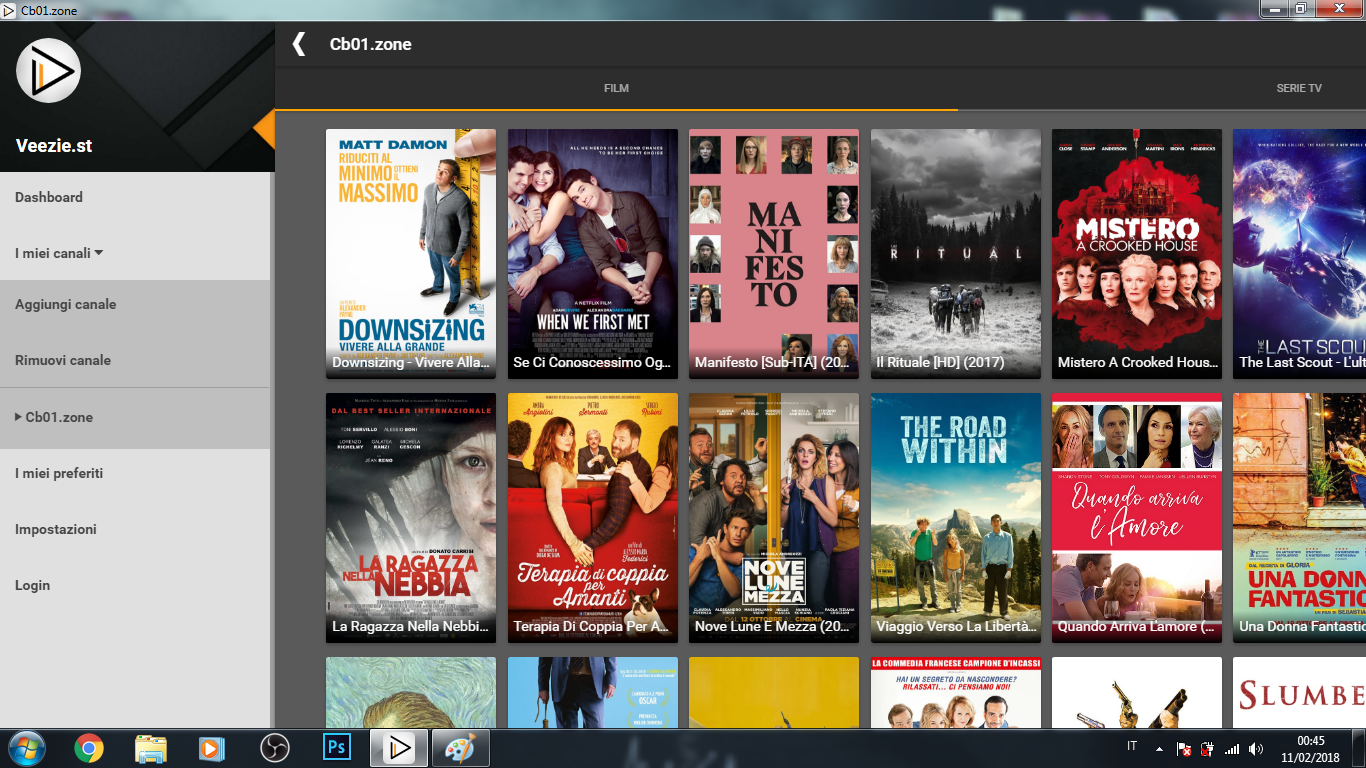
Veezie errore “403 Forbidden”
Qualche giorno fa, aprendo l’applicazione di Veezie su qualsiasi dispositivo sia stata installata, come Android, iOS, Windows, macOS o altro, compariva l’errore seguente che in pratica era impossibile da aggirare e per ore il messaggio è sempre stato lo stesso.
Forbidden
You don’t have permission to access this resource.
Additionally, a 403 Forbidden error was encountered while trying to use an ErrorDocument to handle the request.
Dovete sapere che non è un problema vostro, ma Veezie ha problemi con i suoi server che rendono impossibile l’apertura dell’applicazione e la risoluzione lato nostro dell’errore. Infatti aprendo l’app da qualsiasi dispositivo sia installata l’app veniva mostrato l’errore 403 Forbidden.
Non è la prima volta che compare questo errore ma di solito dura pochi minuti, ma in questi giorni la problematica è durata anche diverse ore. L’unica soluzione è aspettare che Veezie risolva i suoi problemi.
Veezie errore Pagina bianca
Un altro errore che si presenta su Veezie, è la classica schermata bianca che viene visualizzata una schermata bianca all’apertura dell’applicazione su Windows e macOS, si perché su Android non si è mai verificata questa anomalia. Il problema è nella cache dell’app, che viene corrotta quando viene aggiornata sia su Windows che su macOS.
E se il problema si risolve da solo dopo un nuovo aggiornamento o la cancellazione della cache del sistema operativo, ecco come farlo manualmente su Windows e macOS.
Come cancellare cache app di Veezie su Windows
Per cancellare la cache di Veezie su Windows puoi cancellare la cartella temporanea su Windows che si trova nel percorso C:\Utenti\TUO_NOME_UTENTE\AppData\Roaming\veezie-st-x-nativefier-a8b5e3. Fatto questo avviate nuovamente l’app per veder comparire l’app normalmente senza schermata bianca.
Come cancellare cache app di Veezie su macOS
Per macOS non è possibile cancellare la cache di un’app singola, dovete per forza disinstallarla e reinstallarla oppure potete cancellare la cache di tutte le applicazioni predenti su macOS seguendo i passaggi seguenti.
- Apri il Finder
- Seleziona Vai -> Vai alla cartella
- Digita nella casella ~/Library/Caches e premi Invio
- Fai un backup della cartella
- Ora puoi eliminare tutto il contenuto
Fatto questo avviate nuovamente l’app per veder comparire l’app normalmente senza schermata bianca.
INDICE DEI CONTENUTI









































Lascia un commento
Visualizza commenti